Cara Kilang menetapkan semula Xbox One atau Xbox Series X

- 2137
- 154
- Don Will
Konsol Permainan Moden pada dasarnya adalah komputer khusus. Xbox One dan Xbox Series X adalah mesin yang kuat, tetapi mereka boleh mengalami kesilapan atau fail rasuah seperti mana -mana komputer. Melaksanakan tetapan semula kilang pada Xbox One atau Xbox Series X dapat membetulkan masalah ini, dan Xbox menawarkan pelbagai cara untuk melakukan ini.
Sekiranya Xbox One atau Xbox Series X anda enggan melancarkan permainan, menghadapi masalah memuatkan fail, atau hanya mengalami masalah yang tidak akan diselesaikan oleh masalah standard, cuba tetapan semula kilang. Anda juga harus menggunakan tetapan semula kilang untuk memadamkan sepenuhnya sistem sebelum anda menjualnya kepada orang lain untuk memastikan keselamatan maklumat peribadi anda.
Isi kandungan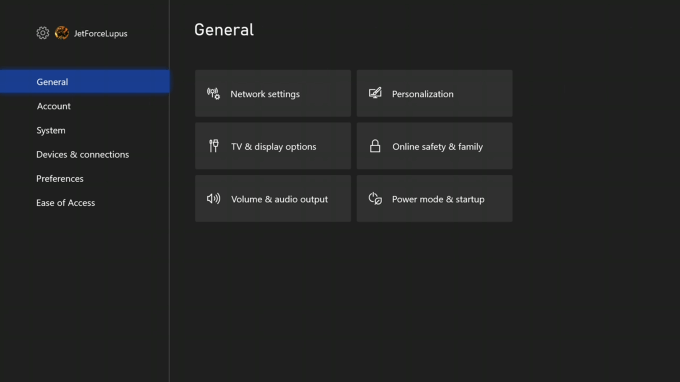
- Pilih Sistem > Maklumat konsol.
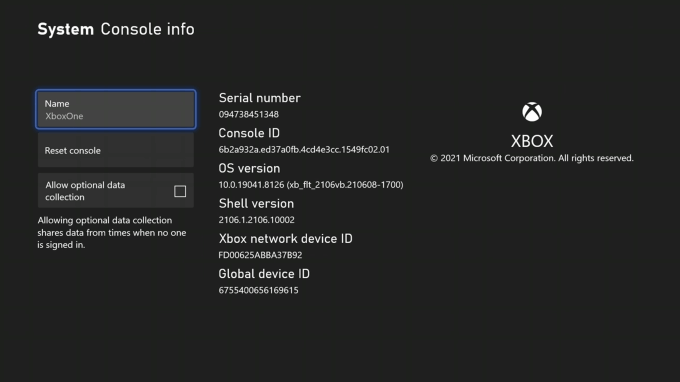
- Pilih Reset Console.

Selepas anda memilih Reset Console, anda akan dibentangkan dengan tiga pilihan.
- Tetapkan semula dan keluarkan semuanya: Memilih tetapan ini sepenuhnya menyapu Xbox bersih dari semua data, termasuk profil anda, pemasangan permainan, dan banyak lagi. Ini adalah tetapan semula kilang sebenar. Anda hanya perlu memilih pilihan ini apabila anda menyingkirkan konsol anda atau sebagai jalan terakhir semasa masalah penyelesaian masalah.
- Tetapkan semula dan simpan permainan & aplikasi saya: Pilihan ini adalah pilihan terbaik semasa menyelesaikan masalah dengan xbox anda. Ia menetapkan semula sistem operasi, membersihkan cache, dan memadam data rasuah tanpa mengeluarkan permainan dan aplikasi. Sekiranya anda mula mengalami banyak masalah pelik dengan konsol anda, pilihan ini adalah salah satu pembetulan terbaik.
- Batalkan: Sekiranya anda memilih untuk tidak menetapkan semula konsol, pilih pilihan ini. Ia menyokong anda ke menu utama tanpa kerosakan yang dilakukan.
Ketahui bahawa Xbox tidak meminta anda mengesahkan pilihan anda, atau meminta kata laluan untuk ditetapkan dengan tetapan semula. Sebaik sahaja anda memilih pilihan anda, sistem membawanya keluar dan anda tidak dapat menghentikannya.
Cara Kilang menetapkan semula Xbox melalui USB
Sekiranya Xbox anda mempunyai masalah yang lebih serius dan anda tidak dapat memuatkannya, anda boleh melakukan tetapan semula dengan memuatkan fail tertentu ke pemacu USB dan memasukkannya ke konsol. Anda memerlukan beberapa perkara untuk dimulakan:
- PC Windows
- Pemacu USB dengan sekurang -kurangnya 4 GB penyimpanan, diformat ke NTFS.
Sekiranya anda tidak pasti bagaimana memformat pemacu USB anda, jangan risau - kami mempunyai panduan keseluruhan yang tersedia.
Selepas anda memformat pemacu, navigasi ke https: // www.xbox.com/xboxone/restorefactorydefaults. Pautan ini memuat turun fail yang diperlukan untuk sistem anda sebagai folder zip.
Unzip folder. Di dalamnya anda akan menemui fail yang dinamakan $ SistemUpdate. Salin fail itu ke direktori root pemacu kilat anda, dan kemudian keluarkan pemacu dari PC anda.
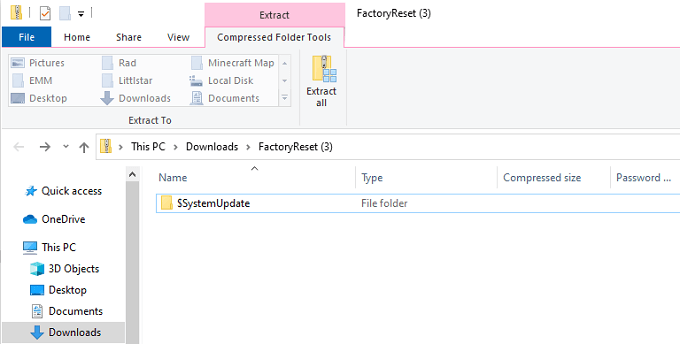
Perhatikan bahawa tidak ada fail lain pada pemacu; ia harus kosong kecuali $ SistemUpdate.
Langkah seterusnya melibatkan Xbox anda sendiri.
- Sekiranya anda menggunakan sambungan berwayar, cabut kabel Ethernet dari belakang konsol.
- Kuasa ke bawah xbox dan keluarkan kabel kuasa.
- Selepas 30 saat, sambung semula kabel kuasa.
- Sambungkan pemacu USB yang mengandungi fail $ SistemUpdate ke xbox.
- Tekan dan tahan Pasangan dan Mengeluarkan butang.
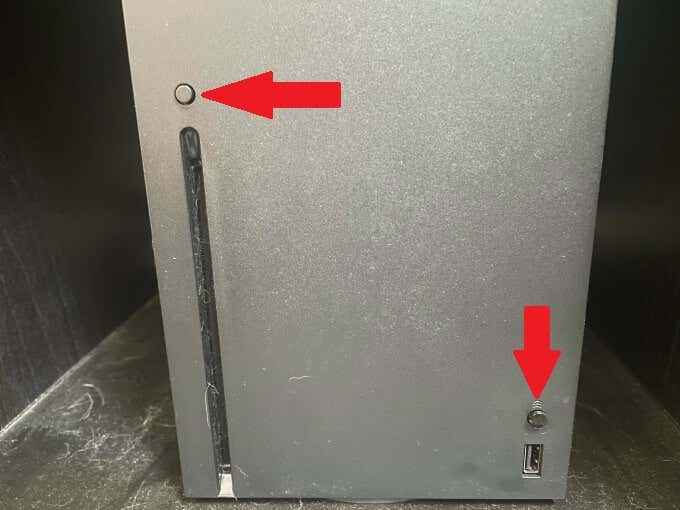
Catatan: Sekiranya anda mempunyai konsol semua digital yang tidak mempunyai butang eject, anda hanya perlu memegang Pasangan butang.
- Tekan Xbox butang di hadapan konsol dan terus memegang Pasangan dan Mengeluarkan butang selama 10 hingga 15 saat.
- Dengarkan dua nada yang menunjukkan kuasa. Selepas nada kedua, anda boleh melepaskan Pasangan dan Mengeluarkan butang.
- Selepas konsol dimulakan semula, keluarkan pemacu USB.
Sekiranya prosesnya berjaya, anda akan melihat panduan pengalaman digital di skrin. Ini akan membimbing anda melalui langkah -langkah untuk menyelesaikan semula konsol anda. Perlu diketahui bahawa proses restart konsol boleh mengambil masa beberapa minit, memerlukan sambungan internet. Sambung semula kabel Ethernet selepas ia bermula.
Mengenai nada permulaan
Mendengarkan nada permulaan bukan sekadar langkah yang perlu tetapi satu maklumat. Bunyi Xbox anda dibuat kerana ia menunjukkan maklumat penting mengenai prosesnya. Dalam proses di atas, nada pertama harus berlaku kira -kira 10 saat selepas anda menguasai konsol untuk kali kedua.
Nada pertama menunjukkan bahawa kemas kini USB telah dikesan. Nada kedua menunjukkan bahawa fail telah disalin dan dipasang. Sebab ini tidak berlaku sepanjang masa adalah bahawa Xbox biasanya tidak mencari kemas kini USB kecuali diminta. Memegang Pasangan dan Mengeluarkan butang memberitahu sistem untuk mencari kemas kini.
Sekiranya anda tidak mendengar kedua -dua nada ini, ini bermakna sesuatu yang salah dengan kemas kini dan anda mungkin perlu mengulangi proses tersebut.
Sila ambil perhatian: menetapkan semula xbox anda melalui USB adalah tetapan semula kilang. Tiada data pada Xbox One atau Siri X akan kekal.
Tidak ada yang mahu menggunakan semula kilang penuh, tetapi kadang -kadang perlu semasa menyelesaikan masalah. Langkah pertama adalah untuk menetapkan semula konsol dan memelihara permainan, walaupun. Walaupun ia akan membawa anda melalui proses persediaan awal sekali lagi dan minta anda log masuk semula ke Xbox Live, jangan risau - permainan dan data anda masih akan berada di sana.
- « 18 perkara yang perlu dicuba apabila tetikus anda membeku di Windows 10
- Tidak boleh menyahpasang Discord? Cara menyahpasangnya dengan betul »

